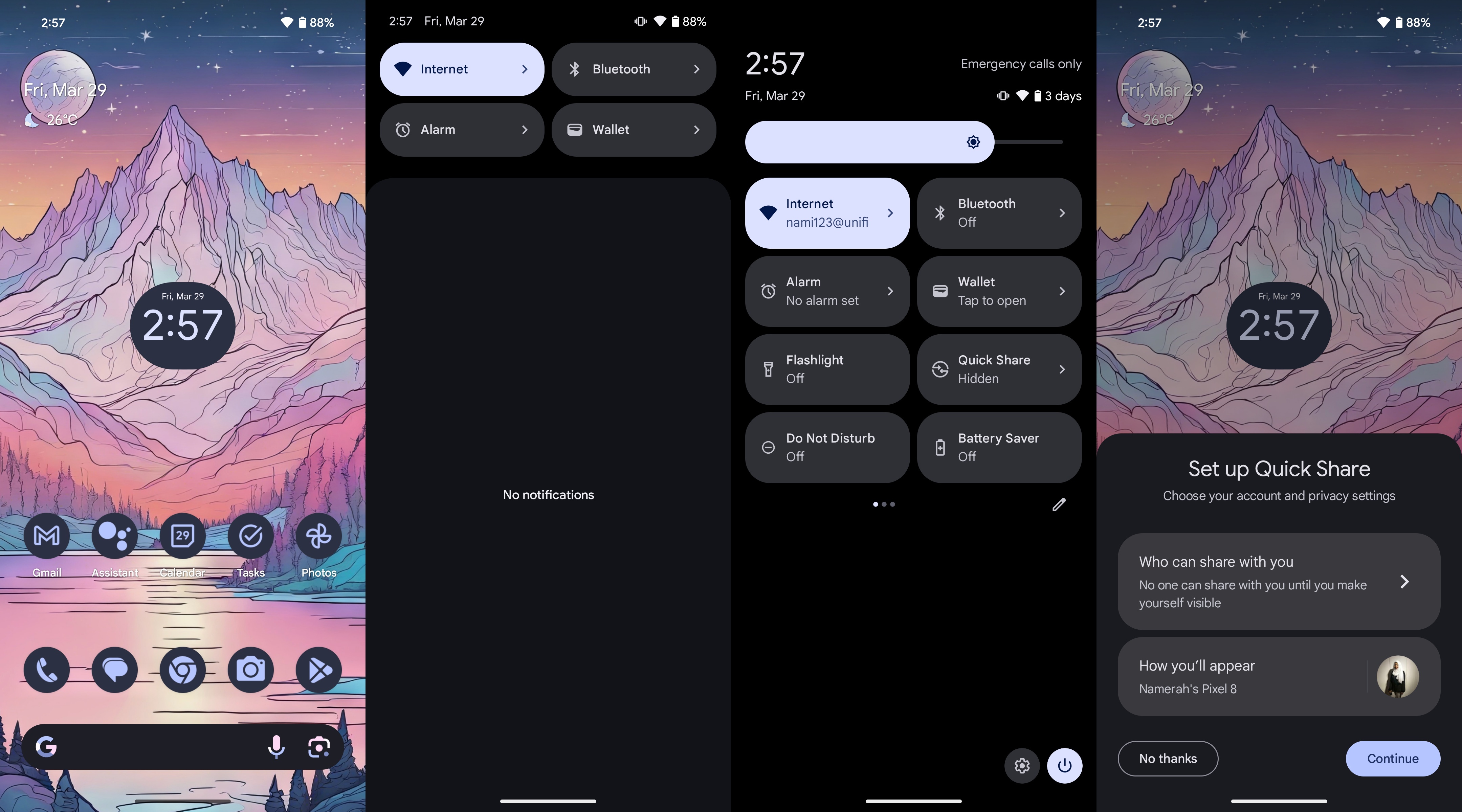Google a lancé le partage à proximité en réponse à AirDrop d'Apple. En février 2024, la fonctionnalité a été rebaptisée Quick Share. Malgré le changement de nom, la fonctionnalité elle-même reste la même, vous permettant de partager facilement du contenu avec d'autres utilisateurs d'Android via un processus simple et rationalisé.
Quick Share est disponible sur tous les téléphones Android, et si vous ne savez pas vraiment comment l'utiliser, nous vous guiderons à travers tous ses tenants et aboutissants. Et pour les utilisateurs de Windows, nous vous montrerons également comment utiliser Quick Share sous Windows afin de pouvoir déplacer facilement des fichiers entre votre PC et votre téléphone Android.
Advertisement
Comment utiliser Quick Share sur votre téléphone Android
Le processus réel de partage d'un fichier avec Quick Share est assez simple, mais avant d'utiliser la fonctionnalité, vous devez l'activer. Voici comment procéder pour activer Quick Share sur votre téléphone Android.
1. Faites glisser votre doigt deux fois vers le bas depuis l'écran d'accueil.
2. Appuyez sur le Tuile Partage rapide.
3. Sélectionnez Qui peut partager avec vous.
Advertisement
4. Activez la bascule pour rendre votre téléphone Visible par les appareils à proximité.
Recevez les dernières nouvelles d'Android Central, votre compagnon de confiance dans le monde d'Android
5. Sélectionnez vos préférences et appuyez sur Fait.
6. Appuyez sur Continuer.
7. Activez Bluetooth.
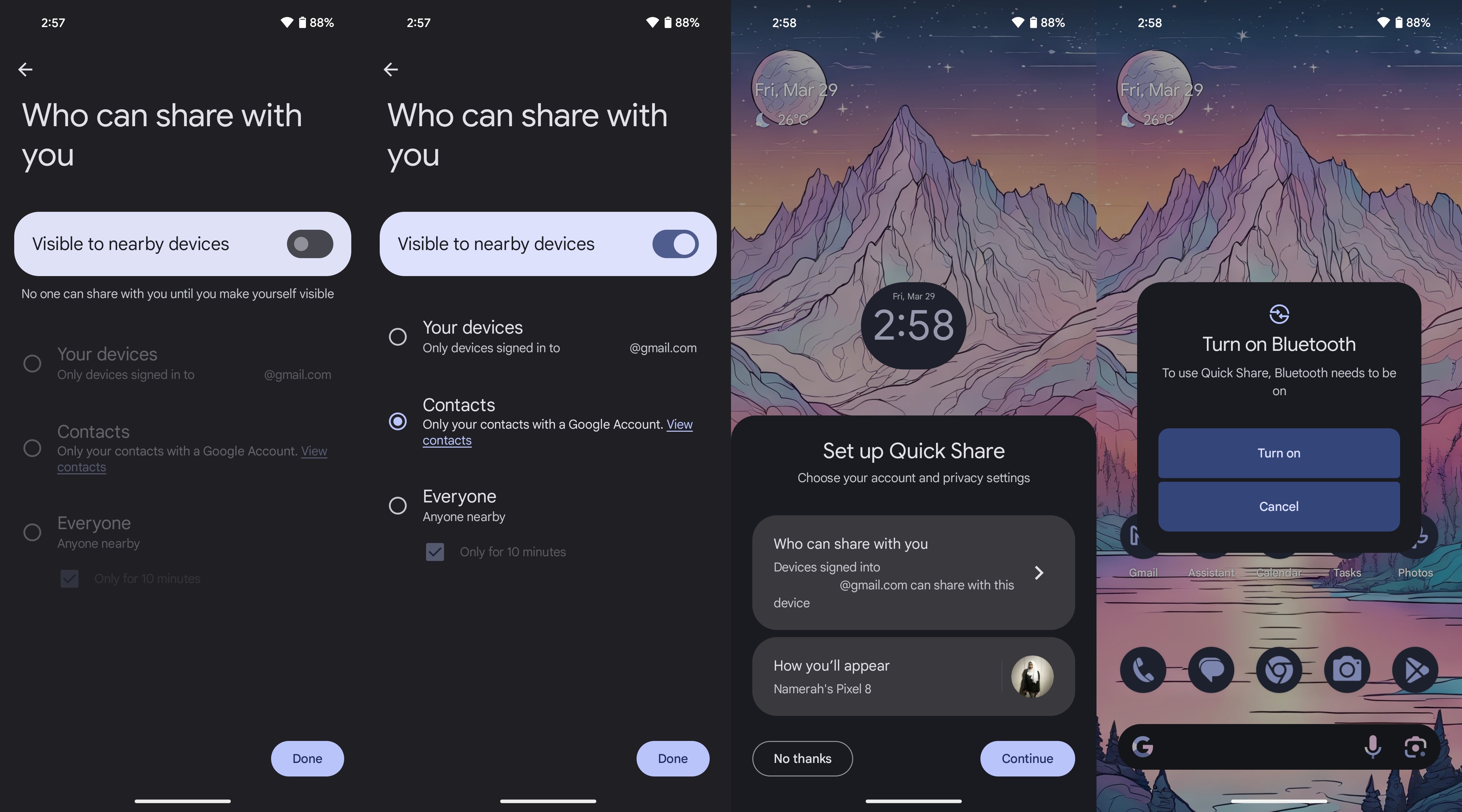
8. Choisissez un fichier ou quelque chose que vous souhaitez partager.
9. Appuyez sur le Bouton Partager.
10. Sélectionnez le Partage rapide option.
11. Choisissez l'appareil ou le contact à proximité et envoyez le fichier.
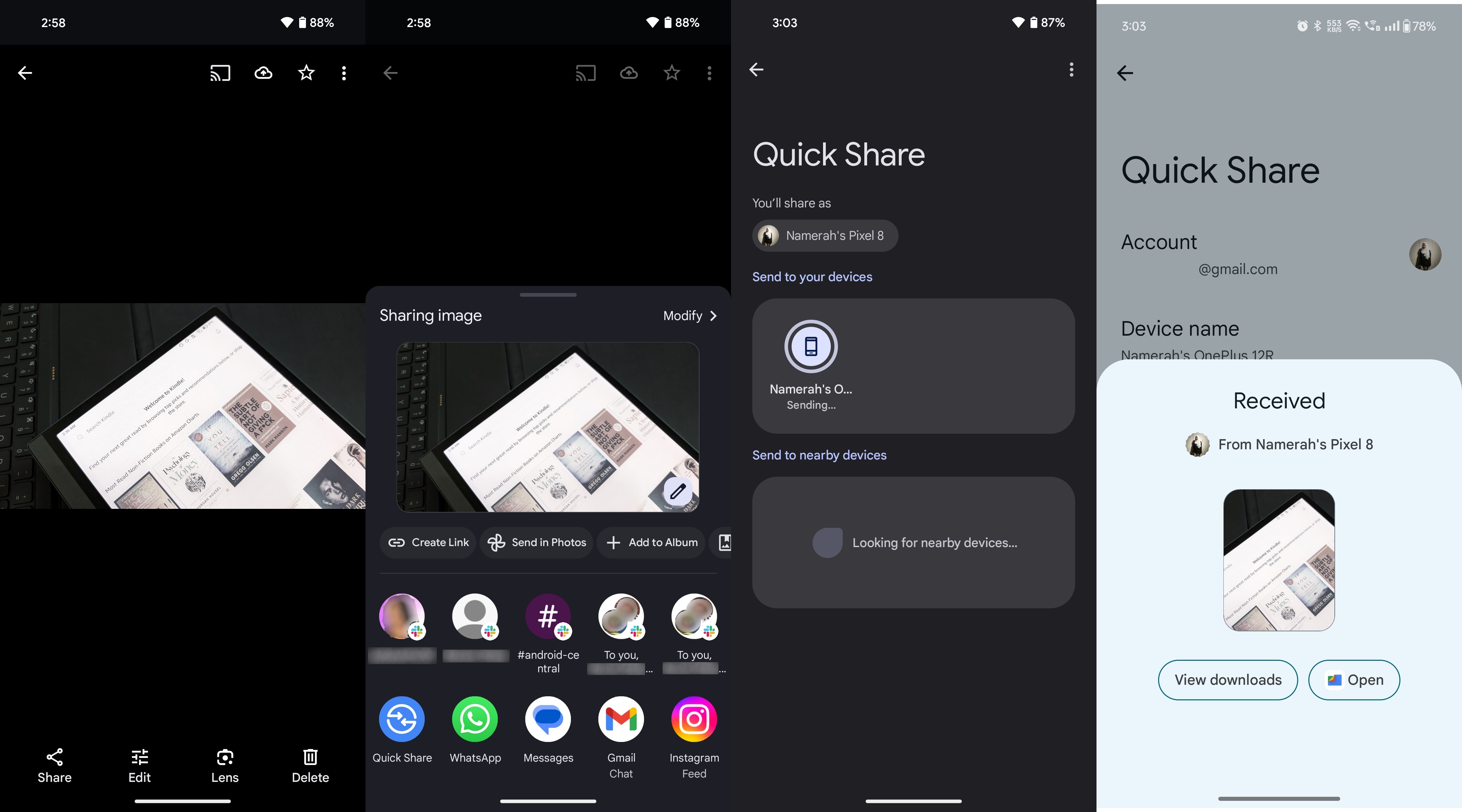
Maintenant que vous avez configuré Quick Share sur votre appareil Android, il sera automatiquement utilisé selon vos préférences chaque fois que vous activerez Bluetooth et GPS.
Advertisement
Une fois que vous avez configuré Quick Share, lancez le bal. Vous pouvez partager une grande variété d’éléments. Cela peut être n'importe quoi ; une image, un Tweet, un lien ou même une chanson de Spotify.
Comment utiliser Quick Share sur votre Chromebook
Le partage de fichiers sur les Chromebooks peut être délicat, mais la tâche est facilitée grâce à Quick Share. Tout comme Android, Chrome OS nécessite que vous configuriez puis utilisiez la fonctionnalité. Voici comment utiliser Quick Share sur votre Chromebook.
1. Ouvrir Paramètres sur votre Chromebook.
2. Recherchez Quick Share sous Des appareils connectés.
3. Sélectionnez le Installation option à côté de Partage rapide.
4. Définissez le nom de votre appareil et vos préférences de visibilité.
6. Appuyez sur Confirmer.
7. Choisissez un fichier que vous souhaitez partager et appuyez sur le bouton Bouton Partager.
8. Sélectionnez Partage rapide comme méthode de partage et d'envoi de votre fichier.
Après avoir configuré Quick Share, vous pouvez toujours le désactiver dans le menu des paramètres et l'activer ultérieurement.
Comment utiliser Quick Share sur votre PC Windows
Les PC Windows et les smartphones Android entretiennent une relation croissante qui voit les deux systèmes d'exploitation fonctionner de manière très cohérente. Alors que des applications comme Phone Link permettent de mettre en miroir votre smartphone et de déplacer certaines images entre appareils, Google a rendu les transferts de fichiers beaucoup plus faciles avec l'introduction de Quick Share pour Windows.
Voici comment utiliser Quick Share sur votre PC Windows pour profiter d'un transfert de fichiers fluide entre appareils compatibles.
1. Téléchargez et installez le Application Quick Share pour Windows.
2. Ouvrez l'application et cliquez sur « Se connecter. » Vous pouvez également ignorer le processus de connexion si vous préférez ne pas utiliser votre compte Google.
Advertisement
3. Après vous être connecté à votre compte, revenez à l'application. Entrer un nom pour identifier facilement votre PC.
4. Cliquez sur « Visible par les autres comme » à modifier votre nom et votre visibilité. Vous pouvez sélectionner parmi tout le monde, uniquement les contacts, vos appareils ou personne.
5. Sélectionnez un fichier en cliquant avec le bouton droit et choisissez l'option Partage rapide à envoyer via cette fonctionnalité.
Un bref historique du partage à proximité et du partage rapide
Quick Share était auparavant une fonctionnalité exclusive à Samsung. Google n'a décidé que récemment de fusionner le partage à proximité avec la fonctionnalité de Samsung. Le partage rapide n'est cependant pas disponible sur tous les appareils dotés du partage à proximité en raison de problèmes de compatibilité, ce qui pose de gros problèmes.
Par exemple, le partage de fichiers entre un Chromebook et un PC Windows est beaucoup plus complexe si un seul de ces appareils prend en charge Quick Share. Espérons que Google et Samsung uniront leurs efforts et trouveront un moyen de conserver la beauté transparente du partage à proximité sur Quick Share.
Pour l'instant, seuls certains appareils Google, Samsung et OnePlus semblent bénéficier de la mise à jour Quick Share. Une fois le déploiement mondial plus large réalisé, nous espérons que le partage de fichiers entre appareils sera encore plus facile qu’avant.

Produit phare au meilleur rapport qualité-prix
Si vous souhaitez un téléphone bénéficiant des dernières mises à jour Android dès leur sortie, le Pixel 8 est fait pour vous. En plus d'être soutenu par un excellent support logiciel, le Pixel 8 offre également un magnifique écran AMOLED, un appareil photo de premier ordre et des performances fluides.
Advertisement